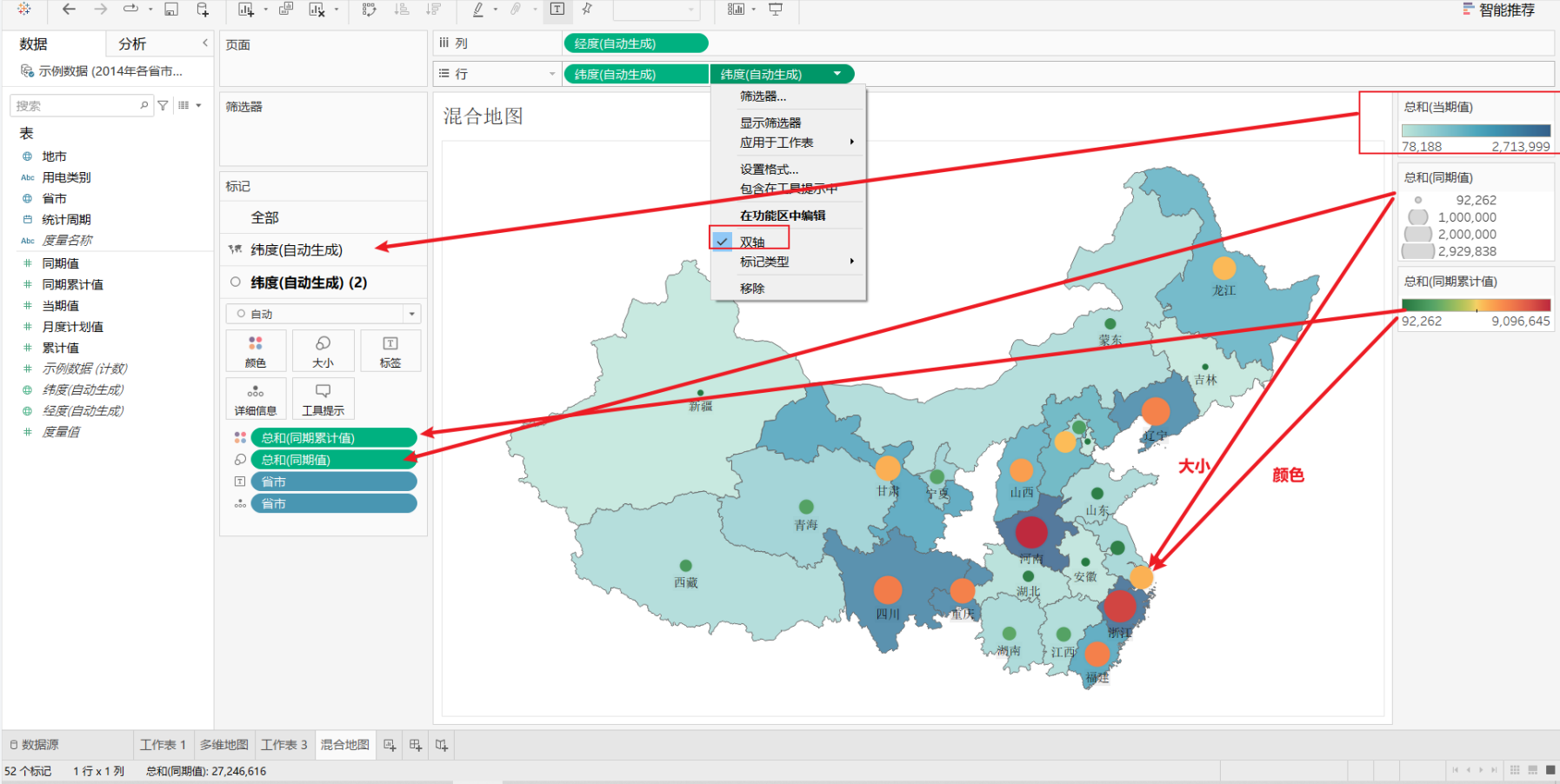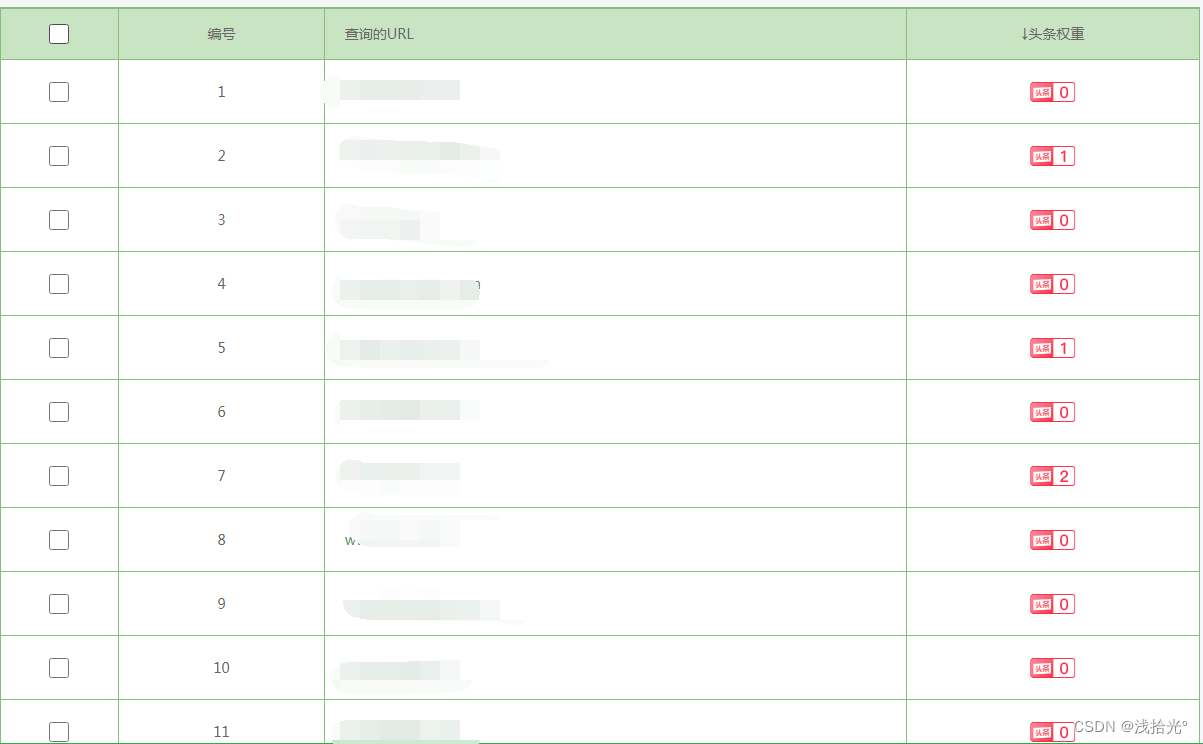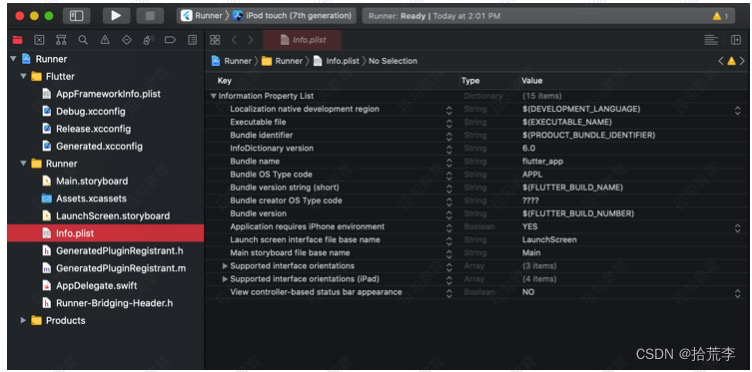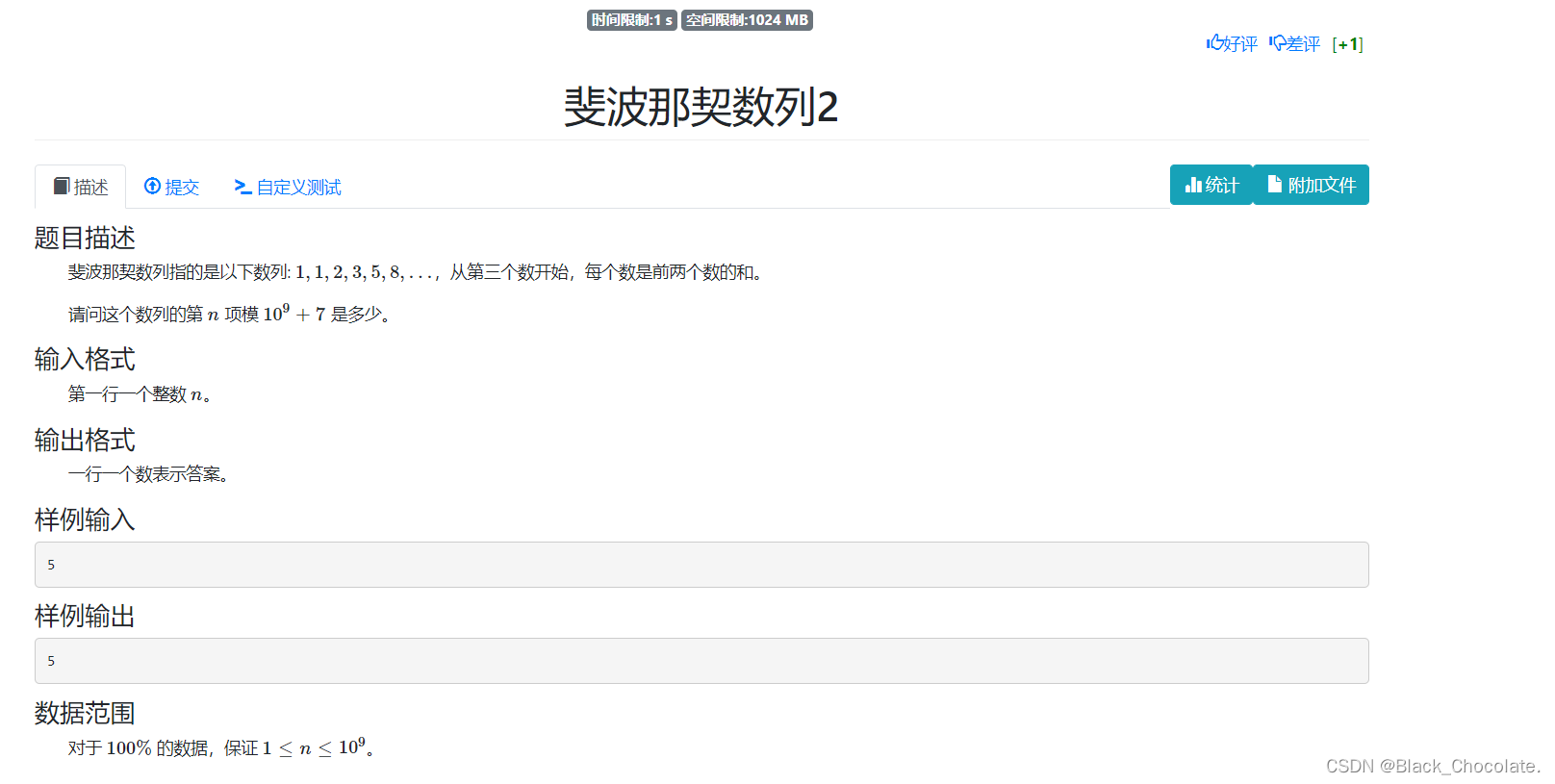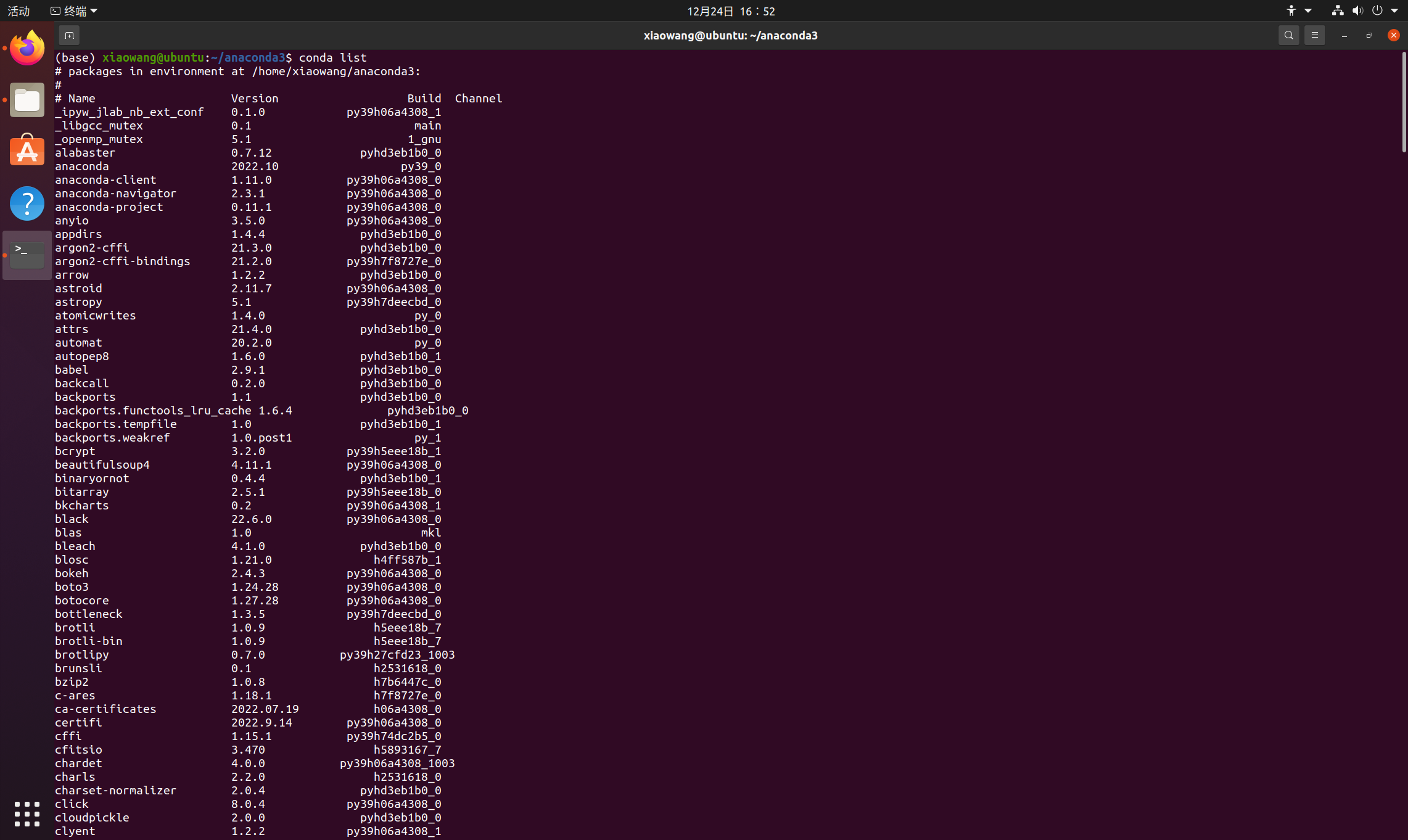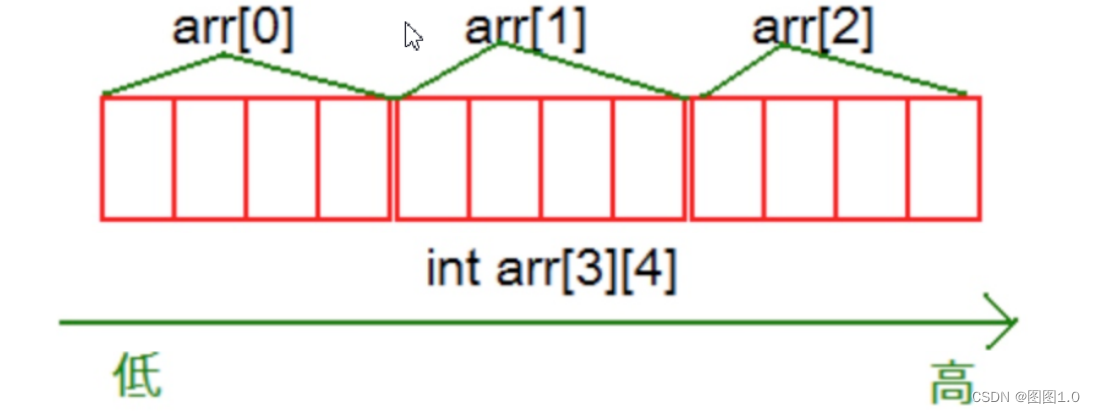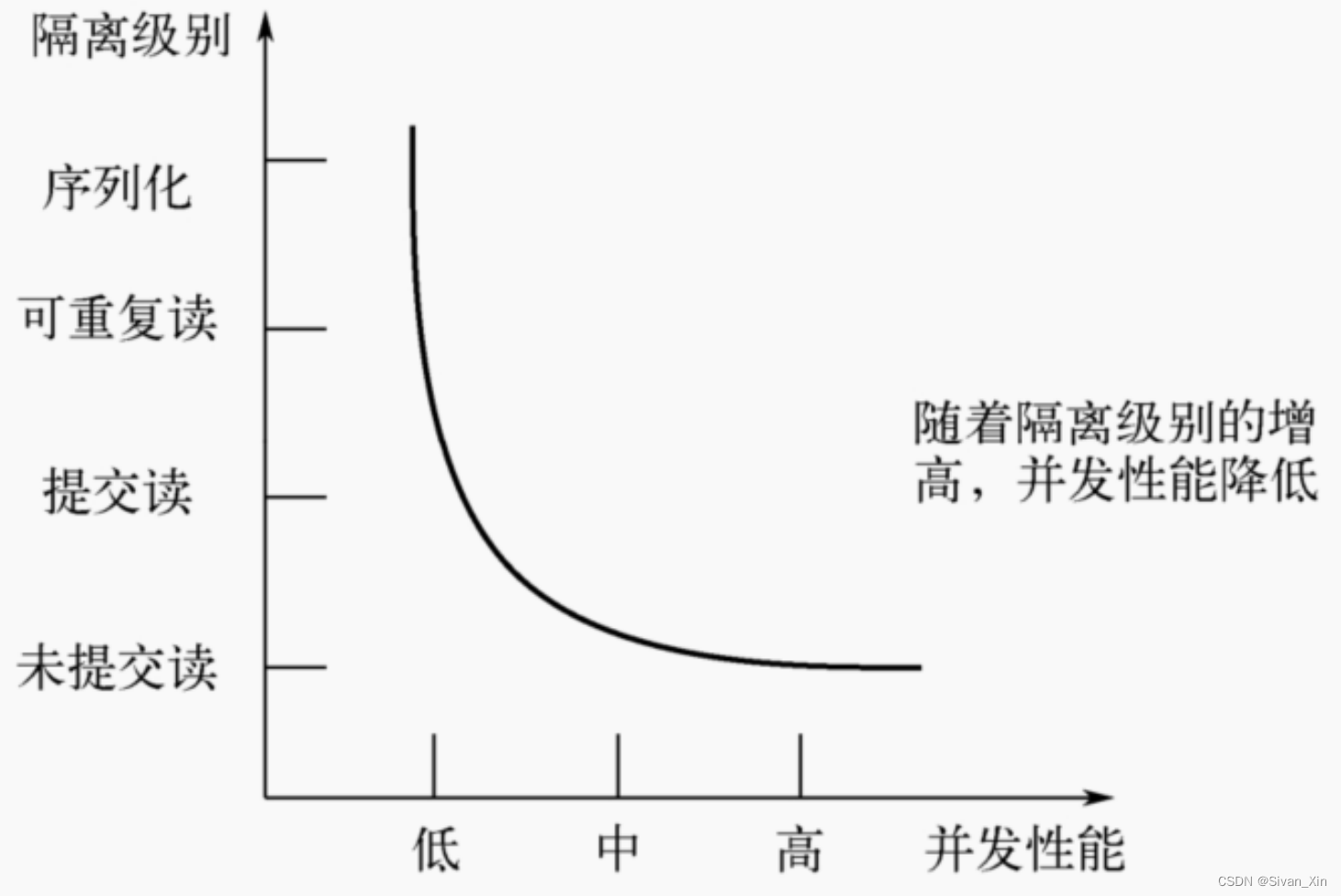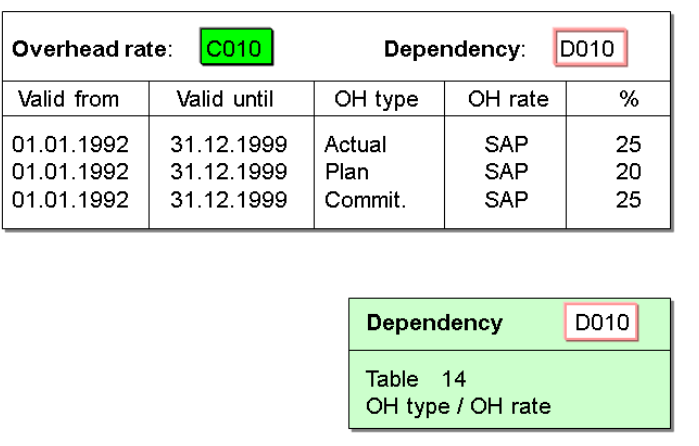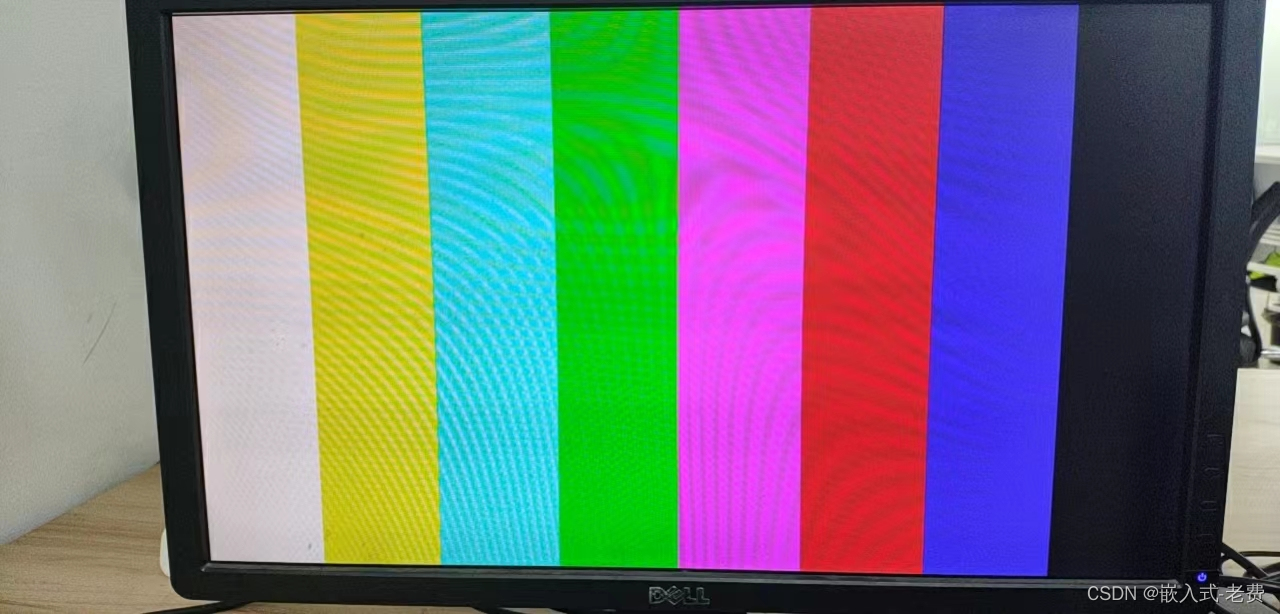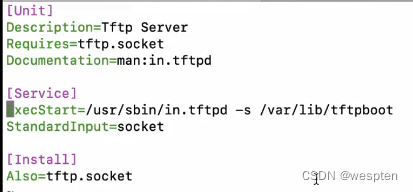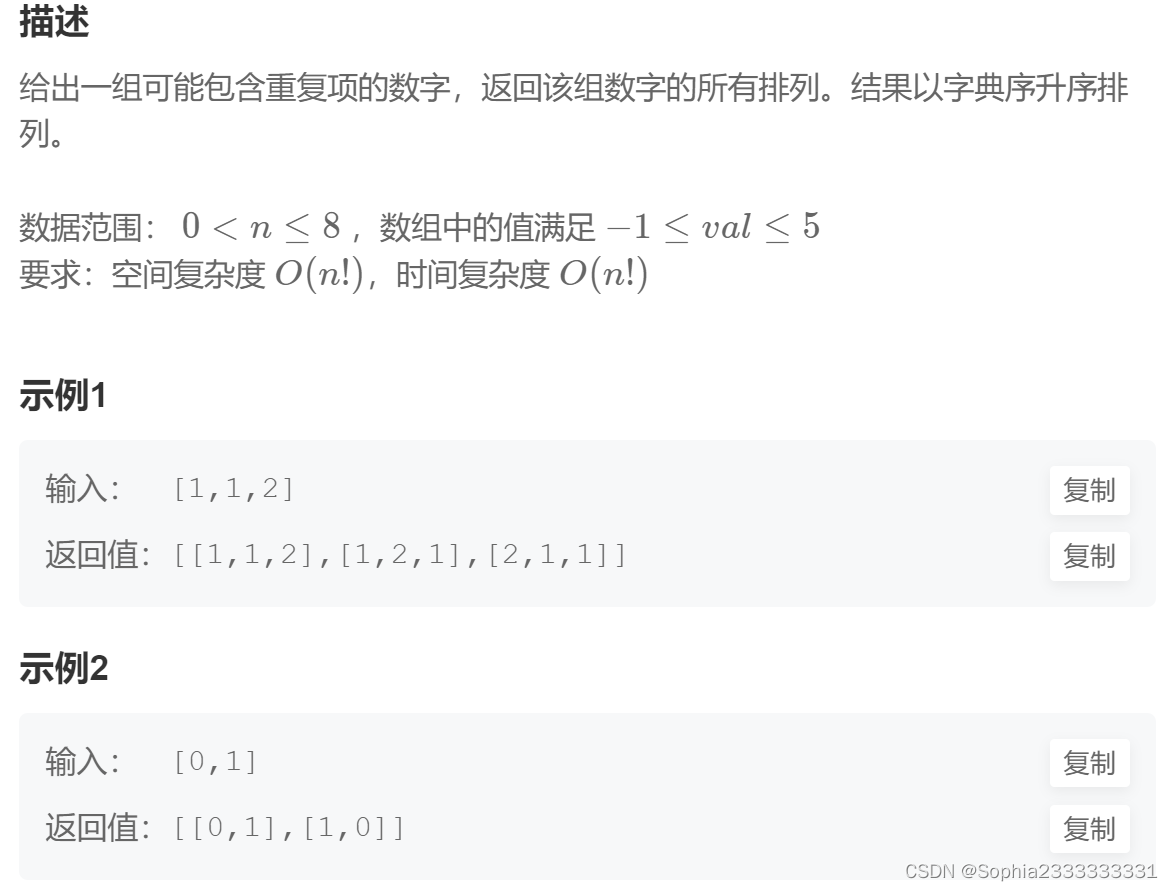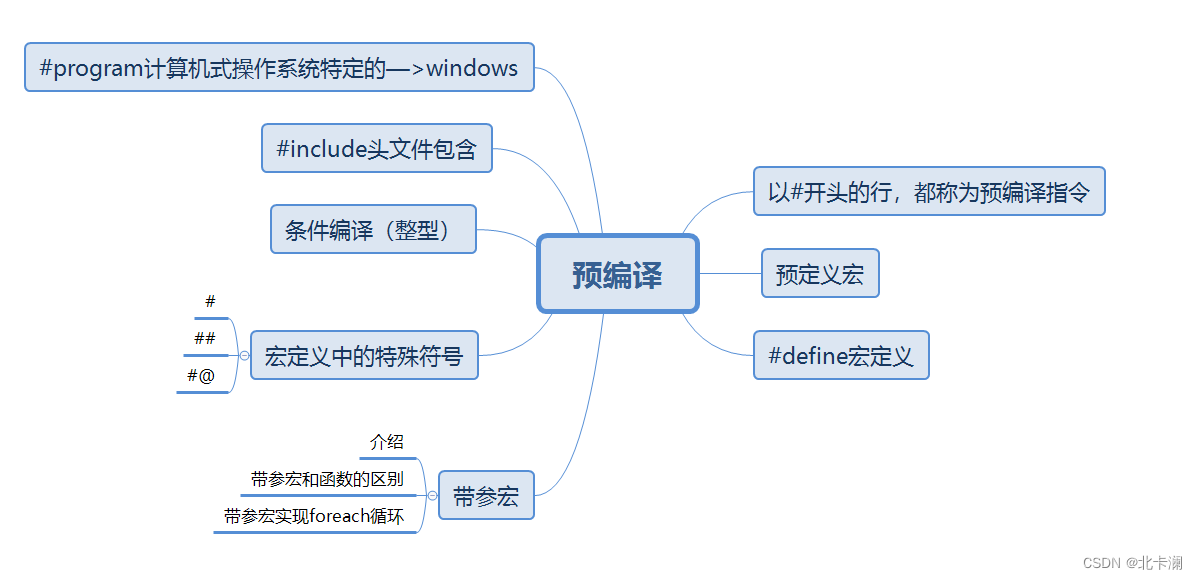文章目录
- Tableau可视化设计案例
- 06 填充地图,多维地图,混合地图
- 1.填充地图
- 1.1 各省售电量填充地图 + 地图格式设置
- 2.多维地图
- 2.1 各省售电量多维地图
- 3.混合地图
- 3.1 各省售电量混合地图
Tableau可视化设计案例
本文是Tableau的案例,为B站视频的笔记,B站视频
参考:https://www.bilibili.com/video/BV1E4411B7ef
参考:https://blog.csdn.net/lianjiabin/category_9826951.html
06 填充地图,多维地图,混合地图
数据:2014年各省市售电量.xlsx
1.填充地图
1.1 各省售电量填充地图 + 地图格式设置
加载数据–修改省市为地理格式州/省/市/自治区–修改地市为城市
把省市拖拽到工作区–当期值拖拽到颜色,这时变为填充地图–修改地图右下角的位置,选择对应的省份–把省市拖拽到标签–可通过点击龙江右键选择标签,选择从不显示去掉龙江的标识,再选择添加标识,选择区域可以添加区域–选择地图–地图层–选择样式–选择冲蚀–选择地图层

2.多维地图
2.1 各省售电量多维地图
省市拖拽到工作区生产地图–当期值拖拽到标记区的颜色,生成填充地图
选择地图–选择地图层–冲蚀选择100%
把用电类别拖拽到列–把统计周期拖拽到行–点击行中年的加号生成季度–也可以继续点击季度的加号生成月,如果生成月后,可以点击季度的减号,把月度撤回
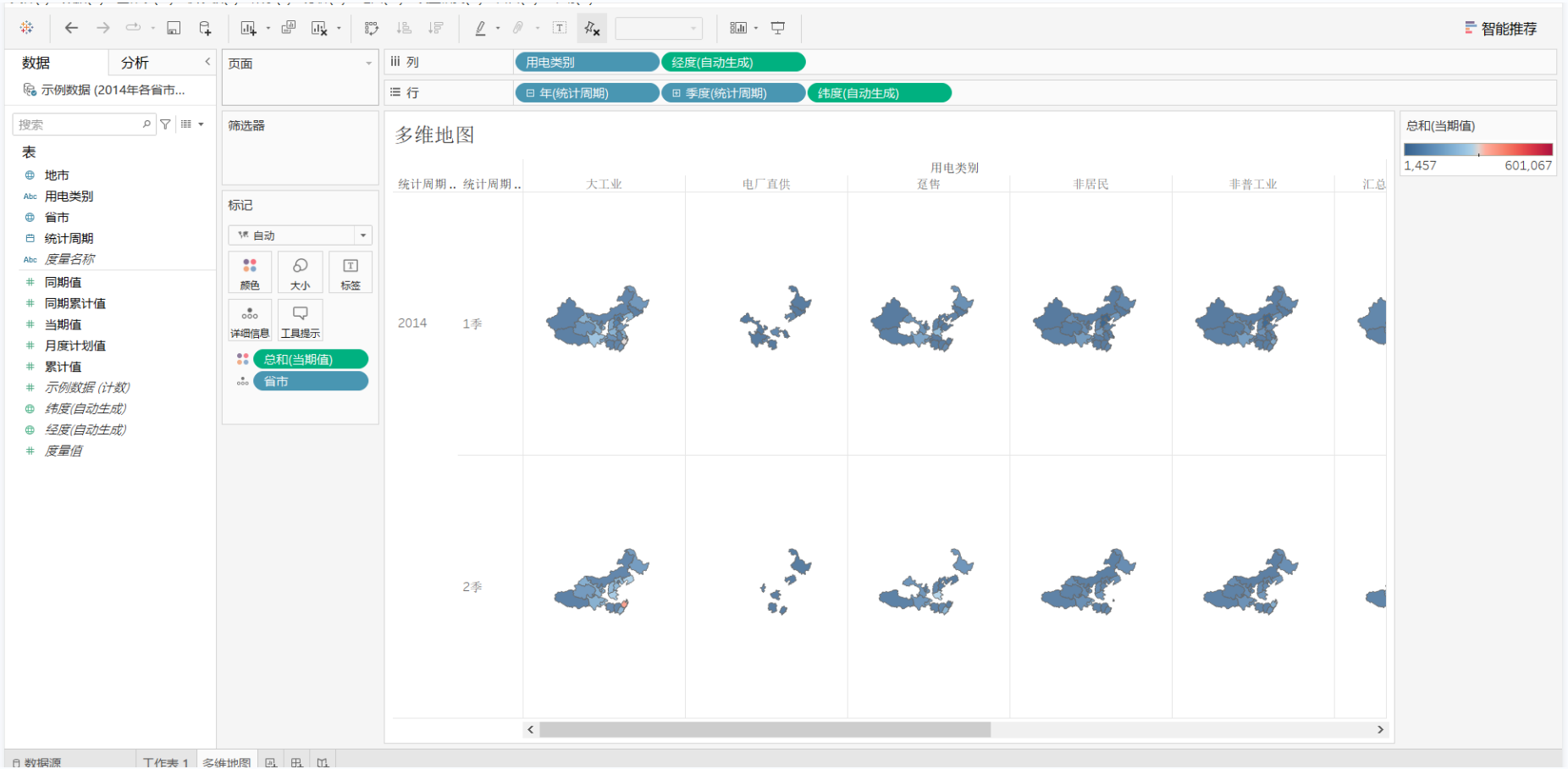
设置标签排序–点击用电类别的倒三角–选择排序–设置手动排序顺序–点击标签设置格式,字体加粗
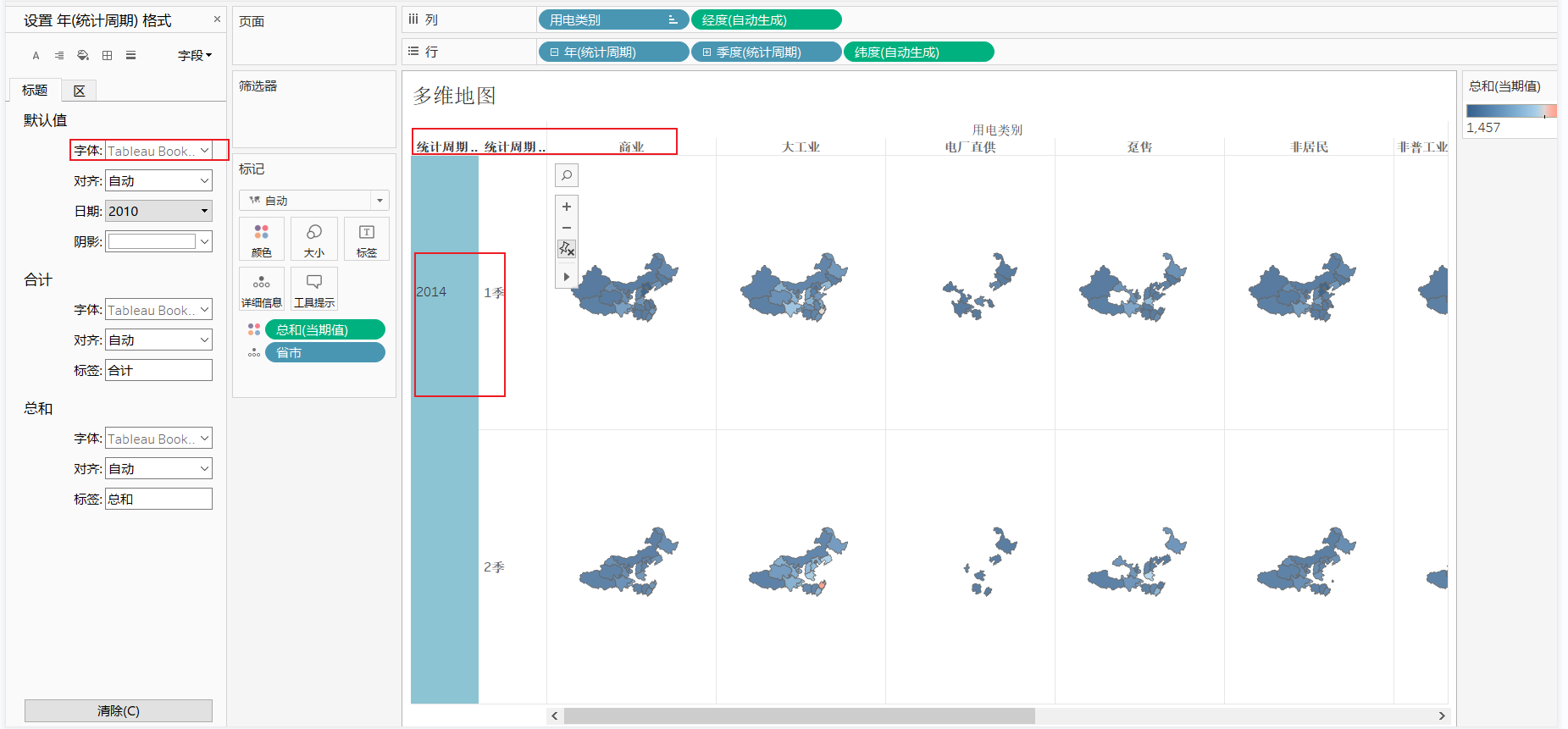
3.混合地图
3.1 各省售电量混合地图
省市拖拽到工作区生产地图–当期值拖拽到标记区的颜色,生成填充地图–省市拖拽到标签
选择地图–选择地图层–冲蚀选择100%
行中的纬度ctrl右键拖动形成2个–在纬度上单击倒三角选择双轴可以将两个图合在一起–选择纬度2的标记,把颜色部分的当期值拖走,拖进同期值到大小部分,再把同期累计值拖拽到颜色部分–选择纬度的标记,把省市的标签拖拽
设置下颜色